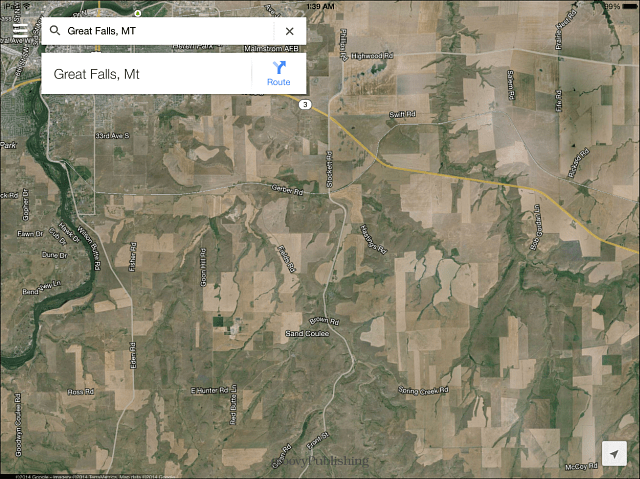Windows 10-tips: Hvordan skjule kolonnen Alle apper i startmenyen (Windows 10 Creators Update)
Windows 10 Skapere Oppdaterer / / March 17, 2020
Gode nyheter for declutterers! Windows Creators Update bringer nok en trinnvis tilpasning til Start-menyen.
Noe av det gode med Windows 10 er at hvert halvår kan du forvente å se ny funksjonalitet introdusert i hele brukergrensesnittet. Spesielt Start-menyen har kommet langt fra den første utgivelsen - versjon 1507 - introdusert i 2015. De Windows 10 jubileumsoppdatering lagt til velkomsttilpasningsalternativer, som gjør Start-menyen enklere å bruke og administrere. Et tillegg til Start-menyen introdusert i jubileumsoppdateringen - den nye kolonnen Alle apper - har imidlertid fått blandet tilbakemelding. For de av dere som ikke likte rotet i kolonnen Alle apper, bringer den neste store Windows-utgivelsen (kalt “Creators Update”) gode nyheter: Du kan nå skjule applisten i Start-menyen.
Redaktørens notat: I oktober 2016 kunngjorde Windows Windows 10 Creators Update planlagt for publikum utgitt i mars / april 2017. Vi har testet ut de nye funksjonene som nå er tilgjengelige for Windows Insiders. Sørg for å gjøre det
Hvordan skjule applisten i startmenyen i Windows 10 Creators Update
Et nytt alternativ lagt til Start-menyinnstillingene er muligheten til å skjule fliser når du blar gjennom listen over alle apper. Slik finner du det:
- Gå til Start> Innstillinger> Personalisering.
- Velg Start-fanen til høyre.
- Veksle på alternativet Gjemme seg appliste i Start-menyen.
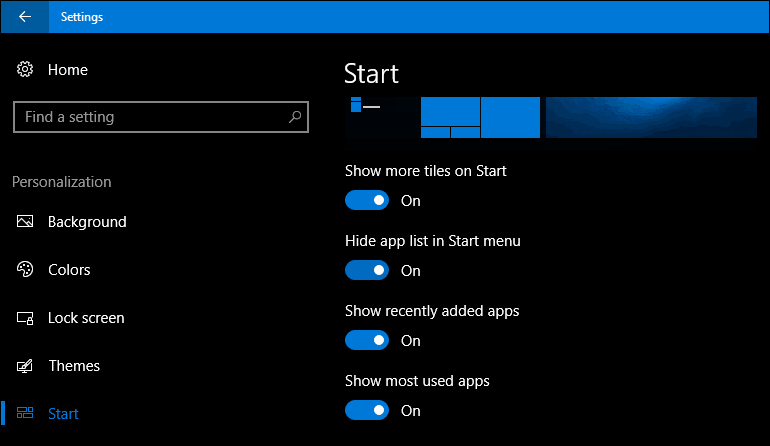
Når du klikker på Start, er listen over apper skjult, mens du har en fane for Alle enpps vises nå øverst på menyen.
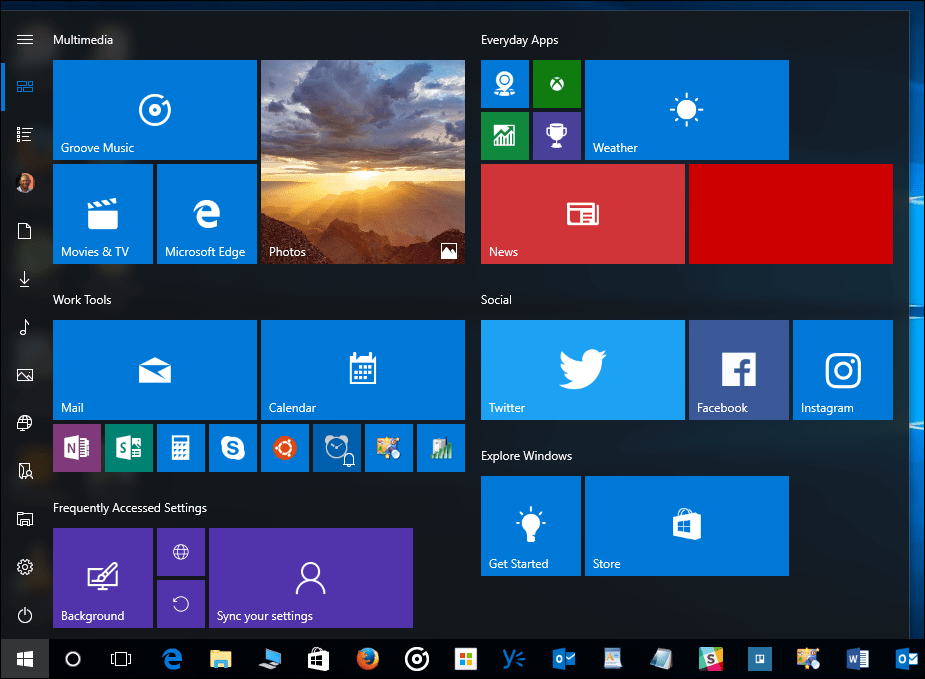
Når du klikker på fanen Alle apper, vil du se en liste over alle installerte apper, men en stor forskjell er at de festede flisene på Start er skjult fra visningen. Atferden ironisk nok gjør at Alle apper listen ser ut som den gamle klassikeren Windows 95 Start-menyen, spesielt hvis du fjerner alt fra Start-menyen og endrer størrelsen på den. Jeg personlig ville ha elsket hvis dette var standardoppsettet, men brukerne må manuelt avkoble hver flis hvis de vil ha det.
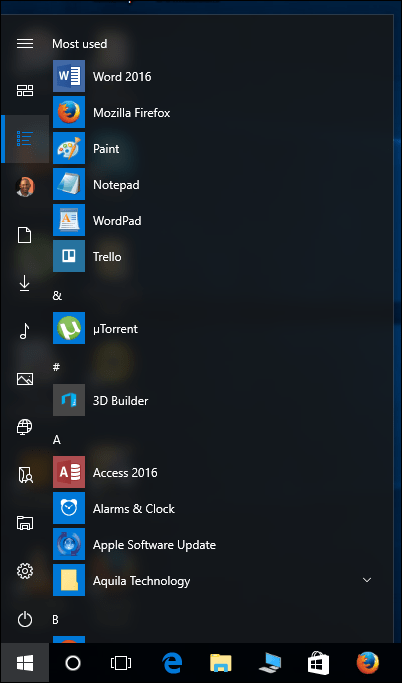
Et annet velkomstalternativ er muligheten til å lagre Start-skjerm-apper i mapper på Start.

Hvis du ønsker å holde en organisert startmeny, kan apper dras inn i en mappe og utvides automatisk når du klikker for å avsløre innholdet.
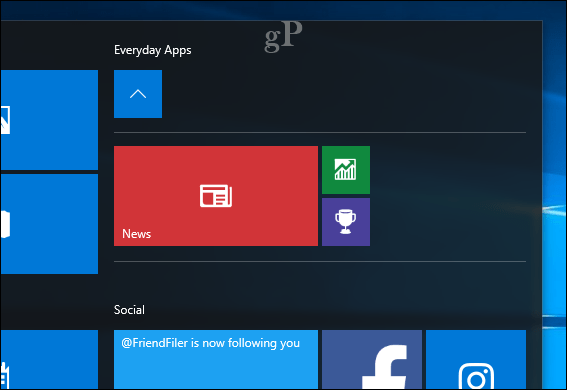
Muligheten til å skjule applisten er en mindre finjustering, men kumulativt gir disse trinnvise endringene i Start-menyalternativene deg en god mengde kontroll over hvordan Windows 10 ser ut på enheten din. Dette lar deg imøtekomme det til skjermstørrelsen og dine personlige preferanser. Andre alternativer som fullskjerm-modus - perfekt for nettbrett - er fremdeles tilgjengelig. Du kan fortsatt bruke andre tilpasningsalternativer som endre størrelse på Start-menyen og legge til flere fliser på Start-menyen. For flere tips om tilpasning av Start-menyer, sjekk ut våre andre artikler om tilpasning av Start-menyen, for eksempel feste nettsteder til Start-menyen, festing av innstillinger til Start-menyen, og finne søknadene dine raskt eller legge til en snarvei til skrivebordet.
Hva tror du? Er disse pågående forbedringene nok til å gjøre deg til en tro på Windows 10? I så fall, gi oss beskjed og fortell oss hva annet du ønsker å se.